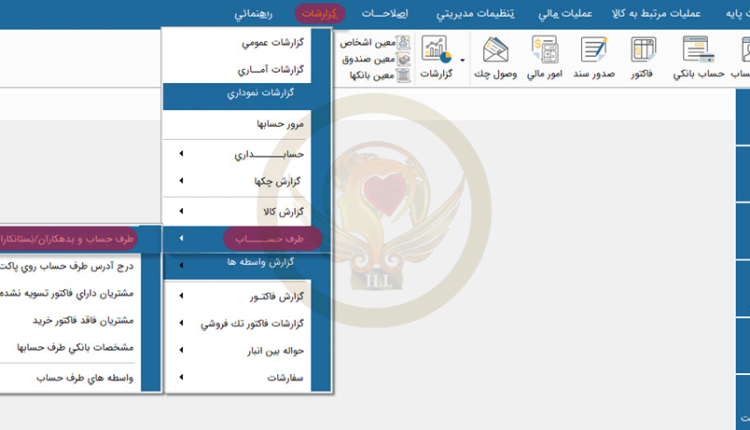خروجی گرفتن از نرم افزار هلو یکی از مهمترین دغدغه حسابداران می باشد، شما تصور کنید که قصد دارید برای 50 یا حتی هزاران مشتری خود خروجی ذاشته باشید و آنها را به صورت پرینت شده به مدیریت تحویل دهید، اگر نتوانید به صورت اکسل این داده ها را داشته باشید به چه صورتی این همه اطلاعات را روی کاغذ بیاورید؟!
بنابراین ما تصمیم گرفتیم نحوه خروجی گرفتن به صورت اکسل از نرم افزار هلو را به شما آموزش دهیم.
نحوه انتقال اطلاعات از اکسل به نرم افزار هلو
شما برای اینکه بتوانید اطلاعات خود را از اکسل وارد نرم افزار هلو بکنید نیاز به تخصص پیچیده و عجیبی ندارید، طبق آموزشهایی که در پایان برای شما قرار دادیم می توانید اطلاعات خود را به کمک اکسل وارد نرم افزار هلو بکنید.
در ابتدا شما باید دقت کنید که اکسل شما طبق موارد زیر باشد:
-
شما xls باشد؛
-
نام فایل اکسل شما حتما به لاتین نوشته شده باشه؛
-
توجه کنید که فونت شما دچار بهم ریختگی نباشد.
اما نحوه انتقال اطلاعات به روش زیر می باشد:
-
در اکسل خود مشخصات کالا را وارد کنید: قیمت، کد، نام، قیمت خرید و قیمت فروش؛
-
بنابراین شما به یک جدول 4 ستونه نیاز دار ید؛
-
سپس نرم افزار اکسل خود را باز کنید و ایتم های کالای مورد نظر را انتخاب کنید؛
-
در پنجره ای که در نرم افزار هلو باز شده گزینه ورود لیستی را انتخاب کنید؛
-
در قسمتی که باز شده گزینه ورود از طریق فایل اکسل را انتخاب کنید؛
-
شما می توانید از کلید میانبر ctrl+f12 را انتخاب کنید و سپس فایل اکسل خود را بارگزاری نمایید؛
-
اینجا پنجره ای باز می شود که توسط آن باید اکسل خود را انتخاب نمائید.
نکته مهم:
گاهی پیش می آید که نمی توانید فایل خود را پیدا کنید علت این موضوع همه پسوند فایل شما می باشد. در واقع فایل اکسل از سال 2007 به بعد به صورت xlsx ذخیره می شود که در این حالت شما باید x آخر آن را حذف کنید. تا بتوانید اکسل خود را در نرم افزار هلو پیدا کنید.
یک مثال از نحوه بارگزاری در نرم افزار هلو
برای بارگزاری کالاها به کمک اکسل مراحل زیر را طی می کنیم:
-
نرم افزار هلو را باز کرده گزینه کالا را از منوهای اصلی انتخاب می کنیم؛
-
گزینه کالا که باز شده فرعی یا اصلی بودن کالا را مشخص می کنیم؛
-
گزینه انتخاب لیستی را از پایین پنجره انتخاب می کنیم؛
-
مسیر فایل اکسل خود را مشخص می کنیم؛
-
در این مرحله باید تمامی فیلدهای خود را درون نرم افزار هلو بارگزاری کنیم بنابراین چپ کلیک می کنیم و تک تک ستون های اکسل را انتخاب می کنیم؛
-
در انتها تائید را میزنیم.
تنها در این صورت است که نرم افزار هلو میتواند فایل اکسل شما را شناسایی کرده و آن را باز کند.
-
وقتی برای این فایل OPEN را میزنید ستون های فایل اکسل برای شما نمایش داده میشود . در صورتی که شیت های مختلفی در اکسل داشته باشید میتوانید از بخش نام شیت اطلاعاتی آن را انتخاب کنید؛
-
کاری که باید انجام شود این است که ستون های اکسل تبدیل به ستون های نرم افزار هلو یعنی همان ستون های متناظر شوند؛
-
برای تبدیل ستون اکسل به ستون متناظر در هلو باید ردیف به ردیف در همین پنجره انتخاب کنید و گزینه فلش به سمت چپ یا ورود لیستی کالا ها از فایل اکسل را انتخاب کنید. در صورتی که میخواهید نام ستونی در نرم افزار هلو با آنچه به صورت پیش فرض تعیین میشود تغییر کند باید از منو کشویی باز شده گزینه مورد نظر را انتخاب کنید؛
-
به این ترتیب کد تبدیل به کد کالا، نام تبدیل به نام کالا، قیمت خرید تبدیل به آخرین قیمت خرید و قیمت فروش به قیمت فروش تبدیل میشود؛
-
در نهایت گزینه تایید را بزنید؛
-
در این حالت شما میتوانید جدول اکسل را به نرم افزار هلو منتقل کنید اما مشکلی که وجود دارد این است که حرف “ی” در نرم افزار هلو به صورت ناخوانا نمایش داده میشود؛
-
برای رفع این مشکل گزینه حذف کل لیست را انتخاب کنید؛
-
مجددا اکسل را مجددا باز کنید؛
-
از سربرگ Home در اکسل گزینه find & select را انتخاب کنیدو سپس گزینه replace را زده و در بخش find حرف “ی” را از کیبورد به صورت معمولی تایپ کنید و در بخش replace دکمه های shift + X را بزنید که در این صورت “ي” برای تایپ میشود. دکمه replace all بزنید؛
-
مراحل گفته شده در قبل را مجددا تکرار کنید تا مشکل “ی” در نرم افزار هلو برطرف شود؛
-
شما میتوانید برای مرتب نمایش دادن کد کالا هایی که از اکسل وارد هلو شده اند و کالاهایی که به صورت دستی در هلو وارد شده اند کد کالا را در اکسل با شیوه تعریف کد کالا در هلو کددهی کنید.
اگر میخواهید به صورت حرفه ای کار با نرم افزار اکسل را یاد بگیرید و به یک حسابدار حرفه ای تبدل شوید میتوانید از فیلم های آموزشی رایگانی که در صفحه قرار داده ایم نهایت بهره را ببرید و صفر تا صد کار با نرم افزار اکسل را یاد بگیرید.
آموزش رایگان نرم افزار هلو
شما برای یادگیری نرم افزار هلو نیازی ندارید تا وقت زیادی صرف کنید و در دوره های پر هزینه ای شرکت کنید، نرم افزار هلو با توجه به کاربرد ساده ای که دارد این امکان را برای شما فراهم کرده تا بتوانید از طریق مشاهده فیلم و تصویر آن را بیاموزید.
اما در آموزش های رایگان شما فقط به مباحث ابتدایی مثل فاکتور و هزینه ثبت کردن مسلط می شوید ولی اگر میخواهید مانند یک حسابدار حرفه ای به تمام مباحث گزارش گیری، کدینگ حساب، افتتاحیه اول سال و اختتامیه حساب مسلط شوید باید اقدام به خریداری یک دوره حرفه ای بکنید.
البته همانطور که در ابتدا گفتم شما نیازی ندارید که وقت و هزینه زیادی برای یادگیری این نرم افزار بکنید، بلکه می توانید با تهیه یک دوره انلاین به این نرم افزار مسلط شوید.
پشتیبانی نرم افزار هلو
البته ناگفته نماند شما برای یادگیری نرم افزار هلو نیاز دارید که یک پشتیبان حسابداری در کنار خود داشته باشید تا هرجا به مشکل برخوردید یا سوالی برای شما پیش آمد با وجود یک متخصص بتوانید از پس آموزش بربیاید.

نحوه خروجی اکسل گرفتن
همانطور که مشخص است شما می توانید اطلاعات نرم افزار هلو خود را از طریق اکسل هم بارگذاری کنید و هم از نرم افزار هلو خود خروجی اکسل بگیرید:
شما در نرم افزار هلو می توانید خروجی های متفاوتی بگیریدشما می توانید خروجی های در غالب text، excel ، html بگیرید.
برای اینکار می توانید در قسمت مورد نظر برای مثال در قسمت لیست کالاها یا در قسمت لیست بدهکاران گزینه خروجی اکسل را انتخاب کنید و اطلاعات مورد نظر خود را در غالب اکسل خروجی بگیرید.
در انتها از همه شما عزیزان کمال تشکر را دارم که تا اینجا مقاله همراه ما بودید هر سوالی در زمینه نرم افزار هلو یا حسابداری داشتید می توانید از متخصصین ما در اکادمی حسابداری دکتر مدحج بپرسید تا در اسرع وقت پاسخ شما را بدهند.
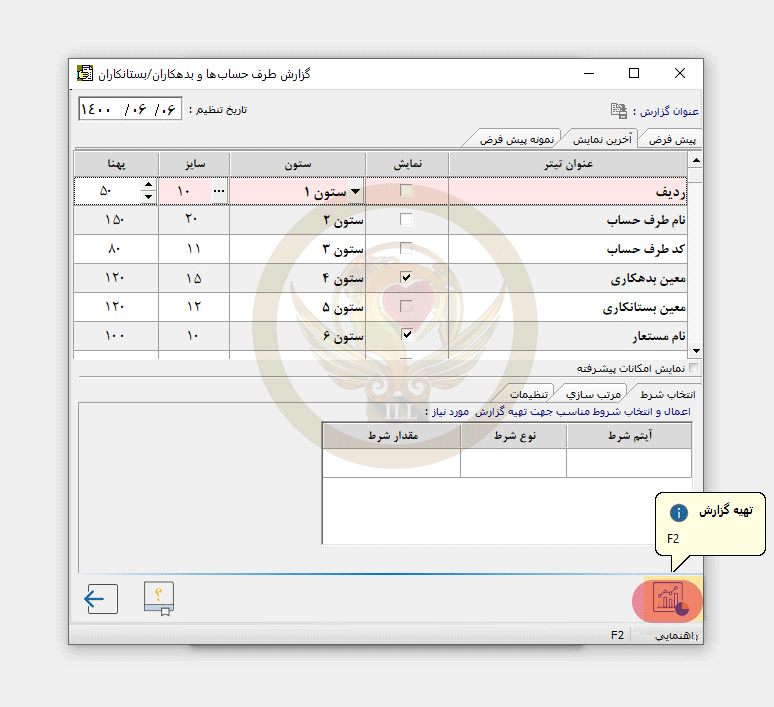
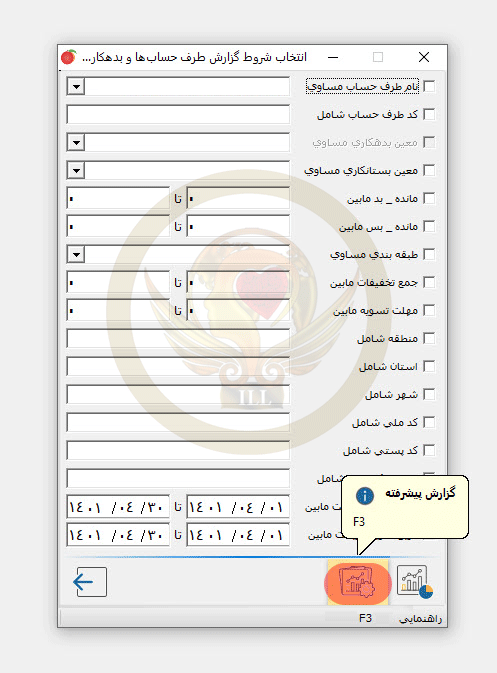
منبع : سایت https://markazeamoozeshi.com